
Итак, если вы решились очистить Корзину, то выполните одно из действий:
□ выполните команду Finder → Очистить Корзину (Empty Trash);
□ нажмите комбинацию клавиш <Shift>+<Command>+<BackSpace>;
□ из контекстного меню выберите пункт Очистить Корзину (Empty Trash). Для вызова контекстного меню следует произвести щелчок мышью по значку Корзины с нажатой клавишей <Control> или щелкнуть по значку и некоторое время удерживать кнопку мыши;
□ откройте окно Корзины, произведите щелчок по кнопке Очистить безопасно (Empty) (см. рис. 1.80).
Внимание!
Очистка Корзины является необратимым действием, в отличие от перемещения пиктограммы в Корзину, которое можно отменить выполнением команды Правка (Edit) → Отменить (Undo) или ее клавиатурным эквивалентом <Command>+<Z> при условии, что перемещение в Корзину действительно было последним действием.
После выполнения команды Очистить Корзину (Empty Trash) система выведет сообщение с просьбой подтвердить ваши намерения: "Вы действительно хотите удалить объекты из Корзины?" Это сообщение можно отключить, тогда система будет очищать Корзину без лишних слов. Для отключения этого сообщения действуйте следующим образом:
1. Выполните команду Finder → Настройки… (Preferences…).
2. Перейдите на вкладку Дополнительно (Advanced).
3. Сбросьте флажок Предупреждать перед очисткой Корзины (Show warning before emptying the Trash) (см. рис. 1.69).
Удаление защищенных файлов
Операционная система Mac OS X предоставляет возможность защищать объекты Finder от несанкционированных действий. Для этого в окне свойств объекта в опции Общие (General) необходимо установить флажок Защита (Lock) (см. рис. 1.78). Тогда перед перемещением объекта в Корзину система будет выводить предупреждение о том, что объект заблокирован (рис. 1.81), но если подтвердить свое намерение, то перемещение в Корзину все равно произойдет. Также система откажется очистить Корзину от защищенных файлов (см. рис. 1.81), но нажатая клавиша <Option> при выполнении команды Очистить Корзину (Empty Trash) поможет нам справиться с этой маленькой неприятностью.
Замечание
Чтобы очистить Корзину от защищенных файлов с помощью клавиатуры, к известным вам горячим клавишам необходимо добавить клавишу <Option>, в результате чего получается следующая клавиатурная комбинация <Орtion>+<Shift>+<Command>+<BackSpace>.
Помимо удаления мы не сможем переименовать объект, вместо перемещения объекта будет происходить его копирование. При попытке сохранить изменения в документе возникнет предупреждение о закрытом доступе к файлу, но перезапись объекта все равно произойдет, если подтвердить свое намерение.
Замечание
Защита папки не распространяется на вложенные в нее документы.
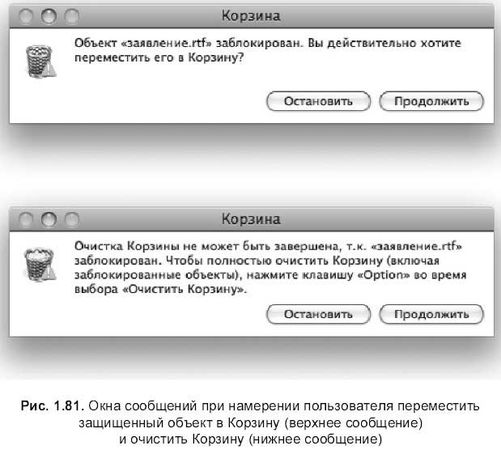
Предвидим ваш вопрос: "Зачем нужна защита, которую легко можно обойти, причем система сама подсказывает действия, необходимые для этого?" Все-таки от случайного удаления соответствующий файл становится защищен ным, ведь при перемещении в Корзину незаблокированного файла никаких предупреждений не возникает.
1.6.2. Приемы выделения нескольких объектов
Для выделения одного объекта достаточно произвести одинарный щелчок мышью по его пиктограмме. Причем объект может располагаться в окне Finder, на рабочем столе, в диалоговом окне Открыть (Open). Возникают ситуации, когда требуется выполнить действие сразу с несколькими объектами. Например, переместить, скопировать в другую папку или удалить в Корзину и т. д.
Для выделения всех объектов используется команда Правка (Edit) → Выделить все (Select All) или клавиатурная комбинация <Command>+<A>.
Для выделения нескольких объектов используйте следующие способы.
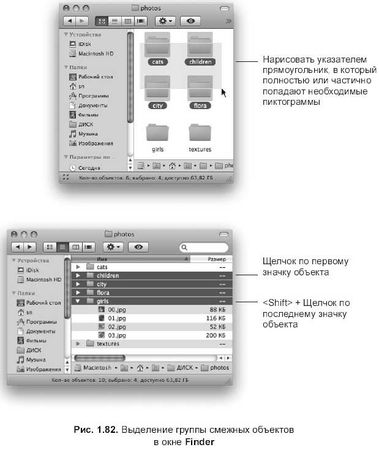
□ Чтобы выделить смежные объекты, т. е. расположенные последовательно друг за другом (рис. 1.82), следует:
• перетащить указатель с нажатой кнопкой мыши по диагонали так, чтобы указатель описал вокруг выделяемых пиктограмм прямоугольник;
• выделить первый объект щелчком мыши по его пиктограмме, а затем, удерживая клавишу <Shift>, произвести щелчок по значку последнего объекта, входящего в выделение.
□ Чтобы выделить несмежные объекты, т. е. произвольные, не примыкающие друг к другу, следует щелкать мышью по каждому значку, удерживая клавишу <Command> (рис. 1.83).

Замечание
В режиме просмотра значков (Icons View) при выделении объектов использование клавиш <Shift> и <Command> не различается. Как та, так и другая употребляется для выделения несмежных объектов. Но поскольку <Shift> в остальных режимах (список, колонки, Cover Flow) имеет другое назначение, то удобнее было бы запомнить, что выделение несмежных объектов связано с клавишей <Command>, а на режим просмотра просто не обращать внимание.
Для отмены выделения также существуют два способа
□ Чтобы снять выделение со всей группы объектов, следует произвести щелчок мышью в любом свободном месте окна или рабочего стола
□ Чтобы снять выделение только с одной пиктограммы, необходимо произвести щелчок мышью по значку, удерживая клавишу <Command>.
Совет
Когда требуется выделить почти все объекты, то удобно сначала выполнить выделение всего содержимого окна командой Правка (Edit) → Выделить все (Select АП), а затем щелчком мышью с нажатой клавишей <Соmmand> снять выделение с ненужных пиктограмм.
1.6.3. Настройка приложения Finder
В предыдущих разделах были рассмотрены некоторые настройки приложения Finder. Например, при определении состава Боковой панели окна Finder, настройке Корзины и отображении расширений файлов.
Настройки приложения Finder производятся в диалоговом окне, которое вызывается командой Finder → Настройки… (Preferences…). Окно имеет четыре вкладки: Общие (General), Этикетки (Labels), Боковое меню (Sidebar), Дополнительно (Advanced). С двумя последними вкладками из перечисленных, Боковое меню (Sidebar) и Дополнительно (Advanced), мы уже познакомились в разд. 1.4.2 и 1.6.1. Теперь перейдем к рассмотрению оставшихся параметров приложения.